Sådan Factory Reset Samsung
Er du en Samsung-bruger? Nå, denne artikel vil hjælpe dig meget, hvis du er en Samsung-bruger og vil fabriksindstille Samsung-telefon. Brugerne nulstiller deres fabrik deres telefon, hvis de støder på nogen form for software problem, eller hvis deres telefon virker underlig eller endda hvis telefonen bliver langsom og begynder at forsvinde. Nogle af brugerne udfører selv fabriksindstillinger, hvis de vil sælge telefonen eller give den til en anden person. Fabriksåbning er også kendt som hard reset eller master reset. I almindelighed nulstiller brugerne deres telefon ved at gå i menuen Indstillinger, men der er også nogle andre måder, som vil hjælpe dig med at gøre det samme arbejde med en lethed. I denne artikel vil vi diskutere, hvordan du fabriksindstiller Samsung-telefon.
Del 1: Sikkerhedskopier data før fabriksindstilling
Fabriksindstilling af din telefon vil slette alleindholdet af din telefon, uanset om det er personlige data, tilpassede indstillinger, meddelelser, kontakter, fotos, downloadede apps. Så tag en sikkerhedskopi af din telefon, før du foretager fabriksåbning. Du kan sikkerhedskopiere din telefon ved hjælp af Samsung-konto / Google-konto eller ved hjælp af tredjepartsapps. Hvis du vil sikkerhedskopiere din telefon ved hjælp af en Samsung-konto eller en Google-konto, skal du gå til Indstillinger og klikke på Backup and Restore-indstillingen, efter at den følger skærmprocessen.
Bemærk: Du skal indtaste din Google-adgangskodeefter nulstilling af din telefon, hvis telefonen har en Google-konto. Dette sikrer uautoriseret adgang til telefonen. Men hvis du vil slukke for beskyttelsen, skal du blot fjerne den Google-konto, der er knyttet til telefonen.
Del 2: Sådan Factory Reset Samsung
Du har 4 måder at fabriksindstille Samsung-telefonsom er helt forskellig fra hinanden. Processen til at nulstille telefonen er ganske let, du skal bare følge trinene korrekt, og du er god at gå. Jeg foreslår at du går igennem alle metoderne, og vælg derefter den nemme og bedste metode, der vil hjælpe dig med at udføre fabriksnulstillingsprocessen med en lethed.
Vej 1: Udfør fabriksindstilling i indstillinger
Den første proces til at gendanne fabriksindstillingerneSamsung bruger menuen Indstillinger, men placeringen af fabriksindstillingen i indstillingsmenuen kan være lidt anderledes afhængigt af telefonens model og endda telefonens operativsystem. Nogle af dem er vist nedenfor.
Proces til fabriksindstilling Samsung bruger menuen Indstillinger:
1. Gå til indstillingerne på din telefon og tryk på General Management.
2. Når du er i General Management, skal du søge og trykke på Nulstil. Tryk nu på Factory data reset.
Eller
1. Gå til Indstillinger >> Tryk på Sikkerhedskopiering og nulstil >> Tryk på Factory data reset.

Eller
1. Gå til Indstillinger >> Gå til privatliv >> Tryk på Fabriksdata reset.
Vej 2: Fabriksindstilling Samsung ved hjælp af knapper
Hvis du ikke kan låse din telefon op, så er dukan bruge tasterne (knapper) til at fabriksindstille din Samsung-telefon. Du skal også kende adgangskoden til din Google-konto, der er knyttet til telefonen, for at komme ind i telefonen, når enheden er nulstillet (du får kun denne funktion i det nyeste operativsystem).
Process til fabriksindstilling Samsung bruger knapper:
1. Sluk først din telefon fuldstændigt, og tryk derefter på og hold tasterne Lydstyrke op, Power og Home-knappen samtidig.
2. (Til den nyeste model, der ikke har Home-knappen) Tryk og hold Volt op-knappen, Bixby-knappen og Strøm-knappen sammen, medmindre telefonen tændes og Samsung Logo vises på skærmen.

3. Når telefonen vibrerer, slip strømknappen, men fortsæt med at holde to andre knapper.
4. Menuen vises på skærmen og frigiver kun to andre knapper.
5. Brug nu din lydstyrke ned-knap til at vælge "Tør data / fabriks nulstilling", og tryk derefter på tænd / sluk-knappen for at aktivere handlingen.
6. Tryk igen på tænd / sluk-knappen for at vælge "Ja" på skærmen.
7. Når processen er afsluttet, vil du se en meddelelse vises nederst på skærmen med angivelse af "Datatørring komplet".
8. Vælg genstart systemet nu, og tryk på tænd / sluk-knappen for at starte processen.

9. Du har fabriksindstillet din Samsung-telefon.
Vej 3: Fabriksindstilling af Samsung, når den er låst
Hvis du er låst ud af Samsung og viludfør en fabriks nulstilling for at slette alt, et godt værktøj kaldet 4uKey til Android vil hjælpe. Det kan hjælpe dig med at omgå enhver Samsung låseskærm som mønsterlås, adgangskode lås eller fingeraftryk. Derefter kan du fortsætte med at tørre data på Samsung. For dem der er foruroliget over, hvordan man nulstiller en lås Samsung, fortsæt med at læse.
1. Download og installer dette låseværktøj på din computer og tilslut den handicappede / låste Samsung-enhed. Efter forbindelsen vises en besked for at installere de nødvendige drivere, inden de åbnes.

2. Klik på knappen "Fjern" for at omgå Samsung låseskærmen.
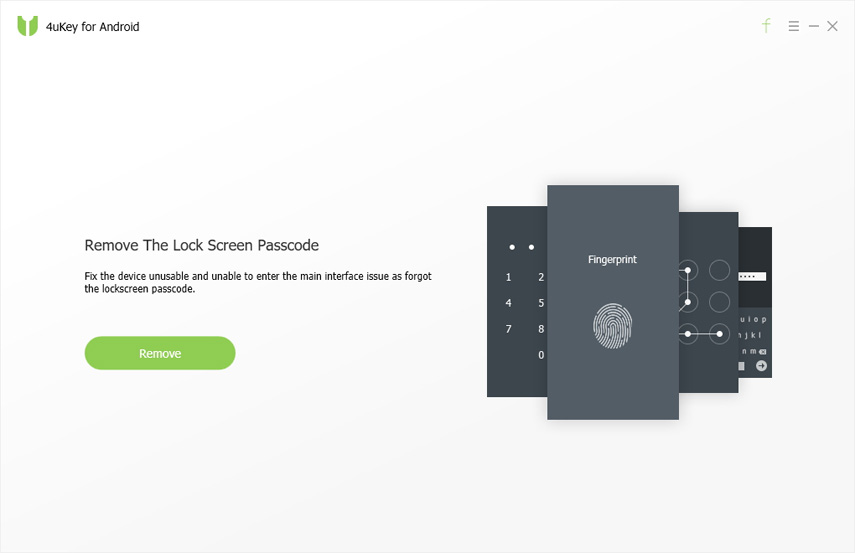
3. 4uKey til Android vil slette alle data på din Samsung-telefon. Klik på "Ok" for at fortsætte.

4. Derefter vil du slippe af med låseskærmen på Samsung. Du kan også følge instruktionerne på skærmen for at udføre en fabriksnulstilling.
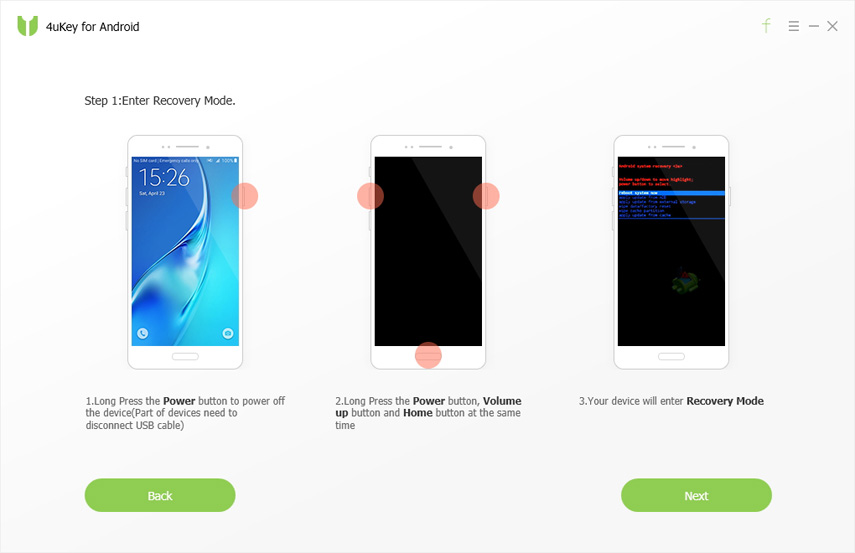
Sådan nulstilles en adgangskodebeskyttet Samsungtelefon. Bortset fra Samsung understøtter denne software de fleste Android-enheder, du har. Hvis du har problemer med Android-lås, skal du blot downloade denne software og prøve den.
Vej 4: Fjern fabriksindstilling Samsung med Find My Mobile
Du kan endda fabriks nulstille Samsung-telefon medhjælp af Find My Mobile-tjenesten. Denne tjeneste kan være nyttig, selvom du ikke har telefonen fysisk tæt på dig. Du kan eksternt fabriksindstille din telefon.
Bemærk: Du skal have opsætningen af Samsung-konto og tillade Google at få adgang til dine positionsoplysninger samt godkendt vilkårene.
Proces om, hvordan du fabriksindstiller Samsung-telefon på afstand:
1. Første besøg Find My Mobile hjemmeside på din computers browser.
2. Log på med din Samsung-konto.

3. Nu vil du se forskellige muligheder på højre side af skærmen. Klik på "Tør min enhed" for at fabriksindstille din telefon. (Din telefon skal være forbundet til et mobilnetværk).

Vej 5: Factory Reset Samsung Phone ved hjælp af Android Device Manager
Android Device Manger er en anden nyttig måde atfabriks reset Samsung telefon med en lethed. Hvis du har tilføjet en Google-konto på din Samsung-telefon, bliver Find Min enhed automatisk tændt, hvilket vil hjælpe dig med at fjerne fjernet alt indholdet i telefonen.
Proces til fabriksindstilling Samsung bruger Android Device Manger:
1. Gå først til browseren og besøg webstedet for Android Device Manager.
2. Indtast derefter din Google-konto og adgangskode for at fortsætte videre.

3. Du vil se dine telefonoplysninger samt forskellige muligheder på venstre side af skærmen. Klik på "Slet enhed" mulighed for at slette alle data på telefonen eksternt.

4. Du har fabriksindstillet din Samsung-telefon.
I denne artikel har du lært Samsung GalaxyFabriksåbningsprocessen på 4 måder. Du kan bruge en af metoderne som din bekvemmelighed, fordi alle metoder fungerer helt fint. Men hvis du har låst din telefon og ikke vil nulstille din telefon, kan du bruge 4uKey til Android. Dette værktøj kan fjerne din Android-adgangskode, mønster, PIN og fingeraftrykslås med en lethed. Processen er sikker for at låse din telefon op om få minutter, og det tager kun 3 enkle trin for at afslutte processen med at låse din telefon op. Det understøtter alle Android-telefonerne. Prøv det.









